
Abstrak: Apabila menggunakan Word untuk mencipta kertas manuskrip, anda boleh melaraskan penampilannya dengan menetapkan warna yang berbeza. Panduan ini akan memperincikan cara untuk mencapainya dengan mudah. Sama ada anda memerlukan warna khusus kertas manuskrip untuk kegunaan akademik atau profesional, atau hanya ingin menambah sentuhan peribadi pada dokumen anda, tutorial ini akan memberi anda arahan langkah demi langkah supaya anda boleh menetapkan warna kertas manuskrip anda dengan mudah. Baca terus untuk mengetahui lebih lanjut.
1. Selepas membuka antara muka dokumen, cari dan buka menu susun atur di atas, klik butang tetapan kertas manuskrip
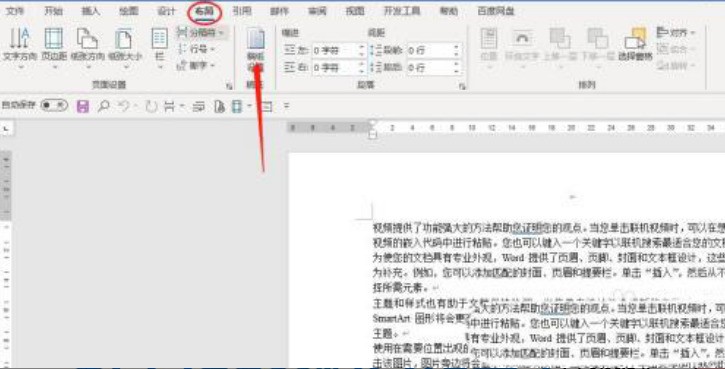
2 Klik menu lungsur dalam pilihan warna grid, pilih warna kertas manuskrip yang anda perlukan
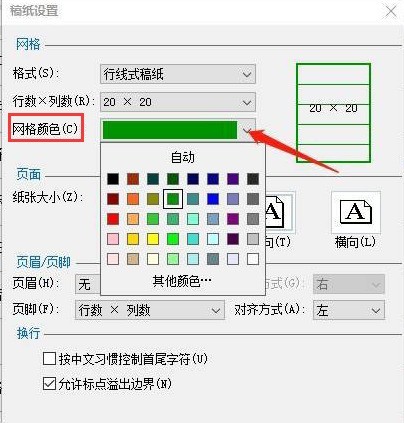
3 Klik Selepas bertukar, anda dapat melihat bahawa warna telah ditukar dalam kotak pratonton di sebelah kanan, dan akhirnya klik OK untuk menyimpan
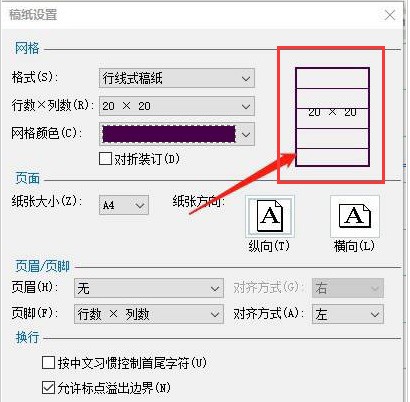 .
.
Atas ialah kandungan terperinci Bagaimana untuk menetapkan warna kertas manuskrip dalam perkataan_Cara menetapkan warna kertas manuskrip dalam perkataan. Untuk maklumat lanjut, sila ikut artikel berkaitan lain di laman web China PHP!
 Syiling emas Toutiao hari ini bersamaan dengan 1 yuan
Syiling emas Toutiao hari ini bersamaan dengan 1 yuan
 Apakah hos maya php percuma di luar negara?
Apakah hos maya php percuma di luar negara?
 Bagaimana untuk memuat turun pemacu tetikus Razer
Bagaimana untuk memuat turun pemacu tetikus Razer
 Bagaimana untuk menyelesaikan ralat parse
Bagaimana untuk menyelesaikan ralat parse
 Algoritma apriori peraturan persatuan
Algoritma apriori peraturan persatuan
 Jumlah sel
Jumlah sel
 Berapa ramai orang yang boleh anda besarkan pada Douyin?
Berapa ramai orang yang boleh anda besarkan pada Douyin?
 c bahasa lain jika penggunaan pernyataan
c bahasa lain jika penggunaan pernyataan




